会用Excel记录单的都是老司机
时间:2017-04-25 来源:互联网 浏览量:
用过Excel 2003的“老司机”都记得在“数据”菜单中有个“记录单”命令,它能非常方便直观的对数据列表进行添加、查看、筛选和删除数据记录等,尤其是对列数多的大型数据列表,查看输入数据条理清晰,界面友好,非常类似Access数据库的窗体对数据记录的操作。
但自从升级到07版,以后的各个版本就再也看不到它了,难道微软真的去掉不要它了吗?其实没有,其实不然,如果有些怀念,今天我们就去把它请出来体验下。
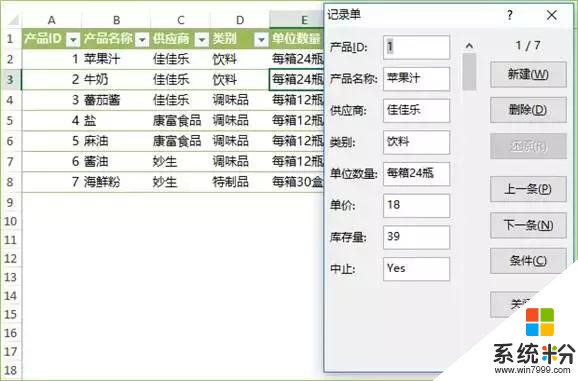
数据列表与记录单
调出记录单
单击鼠标到数据列表中,使表格置为当前,按快捷键ATL+D,相当于打开了早期版本的数据菜单(Data),然后松开Alt,按O键,即可弹出久别的记录单窗口,窗口默认显示数据表格的第一条记录。如上图。
查看数据记录
每次集中查看一条数据,条理清晰,非常聚焦。
● 单击“上一条”或“下一条”查看;
● 使用滚动条的向上向下按钮;
● 使用滚动条直接拖动快速浏览。
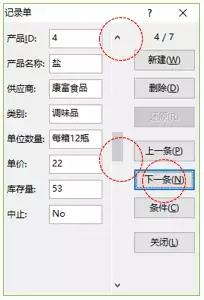
添加数据记录
单击“新建”按钮即可输入新的数据记录,按Tab键切换到下个数据项,输入数据时,标题就在旁边,对照输入舒适好用,特别是数据表列字段非常多的表,碰到公式单元就直接跳过,表格中公式自动复制。
查找筛选数据
记录单 用于数据的筛选功能也强大,单击“条件”按钮,在空白框中设置筛选条件规则,然后再点击“表单”按钮,记录单中只显示符合条件的数据记录,用户可“上一条”“下一条”的浏览查看,用户可以设置类似于“>22”用于筛选单价大于22元的商品中,“*油*”表示商品名称中包含油字的等。
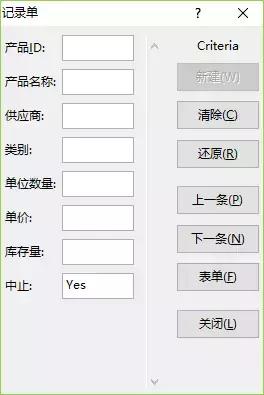
删除数据记录
单击“删除”按钮可以将显示的或筛选出来的当前记录删除掉。
使用记录单对数据列表的操作是不是很方便很舒适又很简单呢?特别是对于经常要往表格录入新数据的亲们。
相关资讯
最新热门游戏
业界资讯推荐
- 1 支付宝助力小微经营者:将为码商报销5亿门诊费
- 2 《刺客信条:起源》在Gamescom 2017发布新的预告片
- 3 魅族已开始预热新机15 Plus:择期对外正式公布
- 4AMD ThreadRipper补齐最后短板:支持NVMe RAID启动
- 5巴克莱报告:高通或失去为iPhone提供5G基带机会
- 6技嘉为Z390主板上全水冷:i9-9900K全核5.2GHz仅仅77℃
- 7比亚迪电动车唐DM正式发布:大屏带动车联网
- 8传三星S9更多参数细节曝光:国行用上骁龙845
- 9Promise为媒体用户推出Pegasus 32系列存储解决方案
- 10AWS发布AI云服务 采用NVIDIA最新Volta芯片
